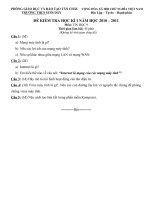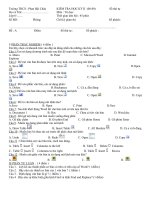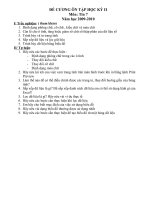De thi Tin hoc K7 HKII nam 2011 2012
Bạn đang xem bản rút gọn của tài liệu. Xem và tải ngay bản đầy đủ của tài liệu tại đây (137.8 KB, 4 trang )
<span class='text_page_counter'>(1)</span><div class='page_container' data-page=1>
Phòng GD & ĐT Dầu Tiếng
<b>THI KIỂM TRA HỌC KÌ II</b>
<b>Trường THCS Nguyễn Bỉnh Khiêm</b>
<b>Mơn: Tin Học</b>
<b>Lớp 7 …</b>
<b>Thời gian: 45 phút</b>
<b>Họ và tên: ……….</b>
Năm học 2011 - 2012
<i><b>Điểm</b></i>
<i><b>Lời phê của giáo viên</b></i>
<b>I. TRẮC NGHIÊM</b> (3 điểm) Khoanh tròn vào câu trả lời đúng.
<b>Câu 1: Ơ A1 của trang tính có số 1.753. Sau khi chọn ơ A1, nháy chuột 1 lần vào nút</b>
<b>. Kết quả hiển thị ở ô A1 sẽ là:</b>
a/ 1.753 b/ 1.75 c/ 1.76 d/ Một kết quả khác
<b>Câu 2: Chức năng của nút lệnh Print Preview </b> <b> là:</b>
a) Điều chỉnh ngắt trang. b). In trang tính
c) Xem trước khi in d) Lọc dữ liệu.
<b>Câu 3: Để gộp các ơ và căn chỉnh nội dung vào chính giữa ô gộp đó ta sử dụng nút lệnh:</b>
A. B. C. D.
<b>Câu 4: Trong phần mềm Geogebra, nút lệnh </b> <b> có chức năng gì?</b>
A. Tạo trung điểm B. Tạo điểm tự do C.Tạo giao điểm D. Công cụ chọn
<b>Câu 5: Biểu đồ sẽ được tạo ngay với thông tin ngầm định lúc hộp thoại hiện ra, khi nháy</b>
<b>nút:</b>
<b>A. Cancel</b> <b>B. Finish</b> <b>C. Back</b> <b>D. Next</b>
<b>Câu 6: Chức năng của nút lệnh Plot trong phần mềm Tim.exe là:</b>
a) Tính tốn các biểu thức đơn giản b) Định nghĩa đa thức.
c). Vẽ đồ thị đơn giản. d) Giải phương trình đại số.
<b>II. TỰ LUẬN</b> (7điểm)
<b>Câu 1: Điền vào bảng sau ý nghĩa của các nút lệnh (3đ)</b>
<b>Nút lệnh</b>
<b>Tên</b>
<b>Sử dụng để</b>
<i><b>Bold</b></i>
<i><b>Underline</b></i>
<i><b>Sort Descending</b></i>.
<i><b>Print</b></i>
<i><b>Align Right</b></i>
<i><b>Center</b></i>
<b>Bài 1: Nêu cách định dạng phông chữ, cỡ chữ và kiểu chữ: (2đ)</b>
<b>Bài 2: Nêu các bước lọc dữ liệu (2đ)</b>
<i><b></b></i>
</div>
<span class='text_page_counter'>(2)</span><div class='page_container' data-page=2>
<b>MA TRẬN ĐỀ THI KIỂM TRA HỌC KÌ II</b>
<b>Mơn: Tin học 7</b>
<b>Mức độ</b>
<b>Kiến thức</b>
<b>Nhận biết</b>
<b>Thông hiểu</b>
<b>Vận dụng thấp</b>
<b>Tổng</b>
<b>TN</b>
<b>TL</b>
<b>TN</b>
<b>TL</b>
<b>TN</b>
<b>TL</b>
<b>Định dạng </b>
<b>trang tính</b>
Biết chức
năng của
các nút lệnh
Biết cách
định dạng
phông chữ,
cỡ chữ, kiểu
chữ
Biết công
dụng của các
kí hiệu
Số câu hỏi
<b>2</b>
<b>1</b>
<b>5</b>
<b>8</b>
Số điểm
<b>1</b>
<b>2</b>
<b>2.5</b>
<b>5.5</b>
<b>Trình bày </b>
<b>và in trang </b>
<b>tính</b>
Biết các nút
lệnh trên
thanh công
cụ
Số câu hỏi
<b>1</b>
<b>1</b>
Số điểm
<b>0.5</b>
<b>0.5</b>
<b>Sắp xếp và </b>
<b>lọc dữ liệu</b>
Biết các
bước sắp
xếp và lọc
dữ liệu
Biết sắp
xếp tăng
dần hoặc
giảm dần
Số câu hỏi
<b>1</b>
<b>1</b>
<b>2</b>
Số điểm
<b>2</b>
<b>0.5</b>
<b>2.5</b>
<b>Trình bày </b>
<b>dữ liệu bằng</b>
<b>biểu đồ</b>
Biết tạo biểu
đồ đơn giản
<b>1</b>
<b>1</b>
<b>0.5</b>
<b>0.5</b>
<b>Học toán </b>
<b>với Tollkit </b>
<b>Math</b>
Biết chức
năng của
các nút lệnh
Số câu hỏi
<b>1</b>
<b>1</b>
Số điểm
<b>0.5</b>
<b>0.5</b>
<b>Học vẽ hình </b>
<b>hình học </b>
<b>động với </b>
<b>Geogebra</b>
Nhận biết
chức năng
của các
nút lệnh
Số câu hỏi
<b>1</b>
<b>1</b>
Số điểm
<b>0.5</b>
<b>0.5</b>
<b>Tổng số </b>
<b>câu</b>
<b>6</b>
<b>2</b>
<b>1</b>
<b>5</b>
<b>14</b>
<b>Tổng số </b>
<b>điểm</b>
</div>
<span class='text_page_counter'>(3)</span><div class='page_container' data-page=3>
<b>BIÊN SOẠN</b>
<b>I. TRẮC NGHIỆM</b>
<b>* Nhận biết</b>
<b>Chủ đề 1: </b>Biết chức năng của các nút lệnh (1 đ)
<b>Câu 1:</b> Ô A1 của trang tính có số <b>1.753</b>. Sau khi chọn ơ A1, nháy chuột 1 lần vào nút .
Kết quả hiển thị ở ô A1 sẽ là:
<b> a/ 1.753</b> <b>b/ 1.75</b> <b>c/ 1.76d/ Một kết quả khác</b>
<b>Câu 3:</b> Để gộp các ô và căn chỉnh nội dung vào chính giữa ơ gộp đó ta sử dụng nút lệnh:
A. B. C. D.
Chủ đề 2: Biết các nút lệnh trên thanh công cụ (0.5 đ)
<b>Câu 2</b>: Chức năng của nút lệnh <b>Print Preview </b> là:
a) Điều chỉnh ngắt trang. b). In trang tính
c) Xem trước khi in d) Lọc dữ liệu.
Chủ đề 4: Biết tạo biểu đồ đơn giản (0.5đ)
<b>Câu 5:</b> Biểu đồ sẽ được tạo ngay với thông tin ngầm định lúc hộp thoại hiện ra, khi nháy nút:
<b>A. Cancel</b> <b>B. Finish</b> <b>C. Back</b> <b>D. Next</b>
<b>Chủ đề 5: </b> Biết chức năng của các nút lệnh (0.5đ)
<b>Câu 6</b>: Chức năng của nút lệnh <b>Plot </b>trong phần mềm <b>Tim.exe </b>là:
a) Tính tốn các biểu thức đơn giản b) Định nghĩa đa thức.
c). Vẽ đồ thị đơn giản. d) Giải phương trình đại số.
<b>Chủ đề 6: </b>Nhận biết chức năng của các nút lệnh (0.5đ)
Câu 4: Trong phần mềm Geogebra, nút lệnh có chức năng gì?
<b>A. Tạo trung điểm B. Tạo điểm tự do</b> <b>C.Tạo giao điểm</b> <b>D. Công cụ chọn</b>
<b>II. TỰ LUẬN </b>
<b>* Nhận biết:</b>
<b>Chủ đề 1: </b>Biết cách định dạng phông chữ, cỡ chữ, kiểu chữ (2đ)
<b>Bài 1</b>: Nêu cách định dạng phông chữ, cỡ chữ và kiểu chữ:
<b>Chủ đề 3: </b>Biết các bước sắp xếp và lọc dữ liệu (2đ)
<b>Bài 2</b>: Nêu các bước lọc dữ liệu
* <b>Thông hiểu</b>: Biết sắp xếp tăng dần hoặc giảm dần (0.5đ)
Câu 1: Điền vào bảng sau ý nghĩa của các nút lệnh
<b>Nút lệnh</b>
<b>Tên</b>
<b>Sử dụng để</b>
<i><b>Sort Descending</b></i>.
<b>* Vận dụng thấp</b>
<b>Chủ đề 1: </b>Biết công dụng của các kí hiệu (2.5đ)
Câu 1: Điền vào bảng sau ý nghĩa của các nút lệnh .
<b>Nút lệnh</b>
<b>Tên</b>
<b>Sử dụng để</b>
<i><b>Bold</b></i>
<i><b>Underline</b></i>
<i><b>Print</b></i>
</div>
<span class='text_page_counter'>(4)</span><div class='page_container' data-page=4>
<b>ĐÁP ÁN ĐỀ THI HỌC KÌ II</b>
<b>Mơn: Tin học 7</b>
<b>I. TRẮC NGHIỆM: </b>
mỗi đáp án đúng Hs đạt 0.5 điểm
<b>Câu</b> 1 2 3 4 5 6
<b>Đáp án</b> B C D A B C
<b>II. TỰ LUẬN</b>
<b>Câu 1: Điền vào bảng sau ý nghĩa của các nút lệnh (3đ)</b>
<b>Nút lệnh</b>
<b>Tên</b>
<b>Sử dụng để</b>
<i><b>Bold</b></i> Tạo kiểu chữ đậm
<i><b>Underline</b></i> Tạo kiểu chữ gạch chân
<i><b>Sort Descending</b></i>. Sắp xếp dữ liệu theo thứ tự giảm dần
<i><b>Print </b></i> In trang tính
<i><b>Align Right </b></i> Căn thẳng lề phải
<i><b>Center</b></i> Căn giữa
<b>2/ Định dạng phông chữ, cỡ chữ và kiểu chữ: 2 đ</b>
<i>a) Thay đổi phông chữ : </i>
<b>-</b> Chọn ô( hoặc các ô) cần định dạng.
<b>-</b> Nháy chuột tại mũi tên ô <b>Font.</b>
<b>-</b> Chọn phơng chữ thích hợp. <i>0.75đ</i>
<i>b) Thay đổi cỡ chữ : </i>
<b>-</b> Chọn ô( hoặc các ô) cần định dạng.
<b>-</b> Nháy chuột tại mũi tên ô <b>Size.</b>
Chọn cỡ chữ thích hợp
<i>0,75đ</i>
<i>c) Thay đổi kiểu chữ :</i>
<b>-</b> Chọn ô( hoặc các ô) cần thay đổi kiểu chữ.
<b>-</b> Nháy chọn kiểu chữ thích hợp.
<i>0.5đ</i>
<b>2/ Lọc dữ liệu: </b>
Quá trình lọc gồm hai bước:
Bước 1: Chuẩn bị
<b>-</b> Chọn 1 ô trong vùng chứa dữ liệu cần lọc.
<b>-</b> <i><b>Data</b></i><sub></sub><i><b>Filter</b></i><sub></sub><i><b>AutoFilter</b></i>.
<i>1đ</i>
Bước 2: Lọc dữ liệu
<b>-</b> Nháy chuột tại nút lệnh mũi tên trên thanh tiêu đề.
<b>-</b> Lựa chọn các giá trị cần hiển thị ra.
</div>
<!--links-->